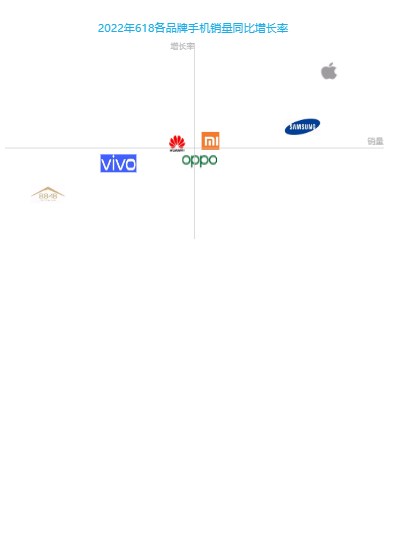1.概述编辑
1.1 版本
| 报表服务器版本 |
|---|
| 11.0 |
1.2 应用场景
这种图学名又叫波士顿矩阵分析图,大白话就叫四象限图,大家耳熟能详的应该是确定事情优先级的重要-紧急图,四个象限分别为重要有紧急、重要不紧急、不重要紧急、不重要不紧急。这种图经常针对二个维度的散点图中,根据特定的分割线(均值,目标值、实际值等)将数据分为四类,让人一目了然。常用的场景为分析两个维度的变化。比如比较商品库存天数和库存周转率,充值人数和充值arppu,购物篮系数和购物篮数量等。
如下图所示:
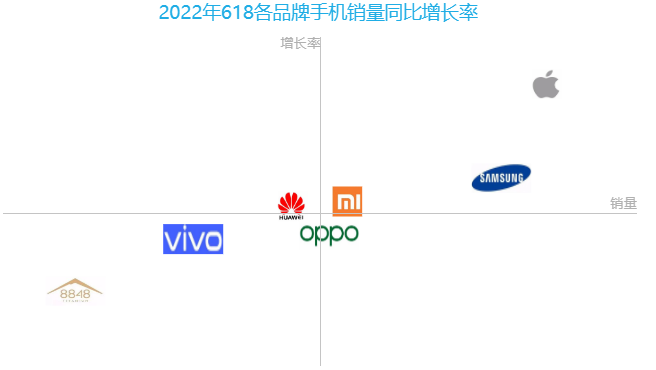
1.3 图表特点
优点:提高了管理人员的分析和战略决策能力,同时还帮助他们以前前瞻性的眼光看问题,更深刻地理解企业各项业务活动之间的联系,加强了业务单位和企业管理人员之间的沟通,及时调整企业的业务投资组合
缺点:这种方法难以同时顾及两项或多项业务的平衡。
2. 示例编辑
2.1 准备数据
点击设计器左上角「文件>新建普通报表」,新建内置数据集ds1,如下图所示:

2.2 选择图表
合并一片单元格区域,点击上方工具栏插入图表按钮,插入「散点图」。如下图所示:
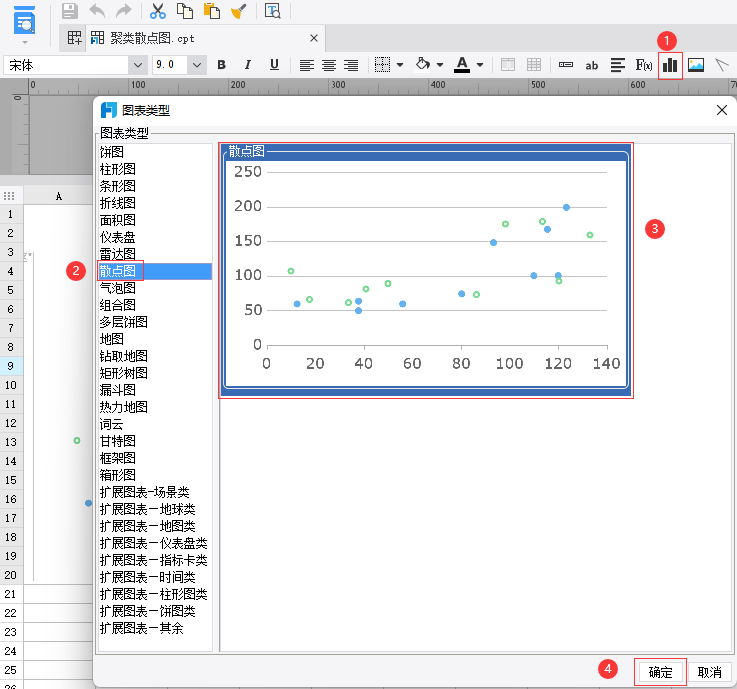
2.3 设计散点图
选中图表,点击右侧属性面板「单元格元素」,可设置图表的各个属性:类型、数据、样式、特效。
2.3.1 绑定数据
选择「数据」,绑定图表数据如下图所示:
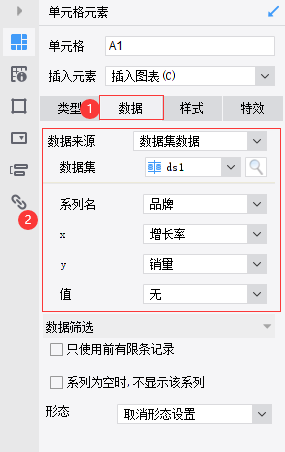
2.3.2 设置样式
1)选选择「样式>标题」,输入文本[2022年618各品牌手机销量同比增长率],并将字符字体修改为微软雅黑,字体大小设置为14,颜色设置为蓝色。
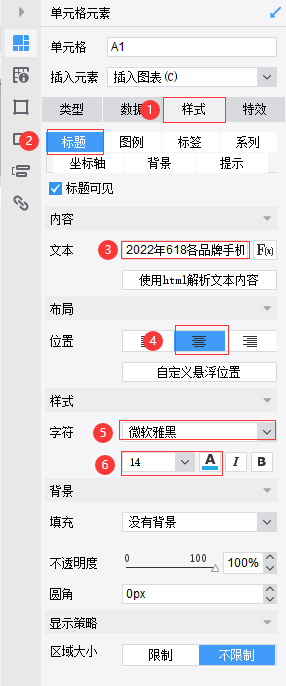
2)选择「样式>坐标轴」,X轴[轴标签>隐藏,轴线样式>类型>无,主要刻度线>关闭] Y轴[轴标签>隐藏]

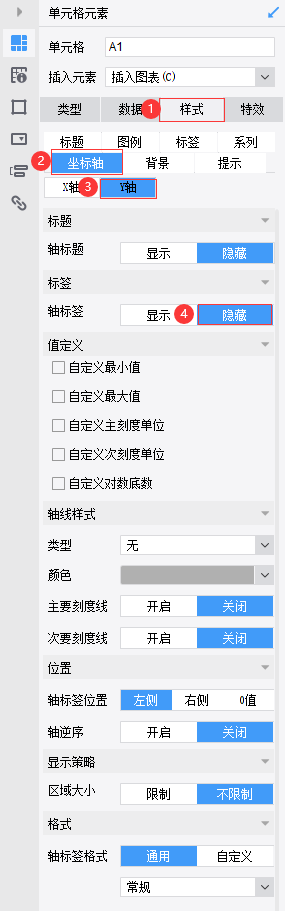
3)选择「样式>背景>绘图区>网格线>横向>选择无,添加两个警戒线」,警戒线1:位置选择X轴,设置对应的值以及提示文字的 位置、内容、字体、大小、颜色 ;
警戒线2:位置选择Y轴,设置对应的值以及提示文字的 位置、内容、字体、大小、颜色。
警戒线1设置如下图所示:
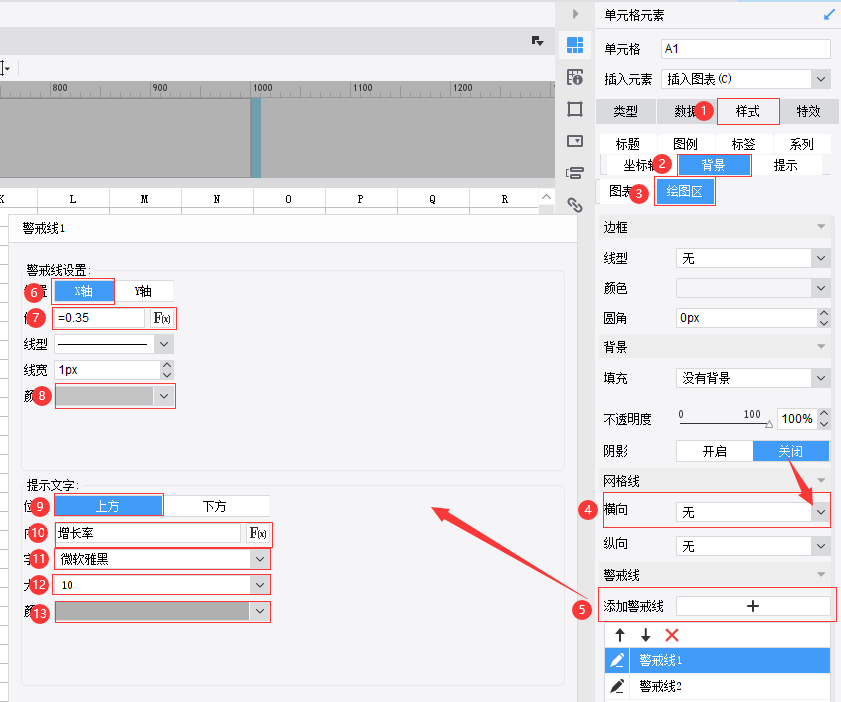
警戒线2设置如下图所示:

3)选择「特效>条件显示」,点击添加条件,属性选择标记点,点样式选择自定义

其他的条件依此类推,按照不同的系列名称选择不同的图片即可
2.4 效果预览
2.4.1 PC 端
保存报表,点击「PC端预览」
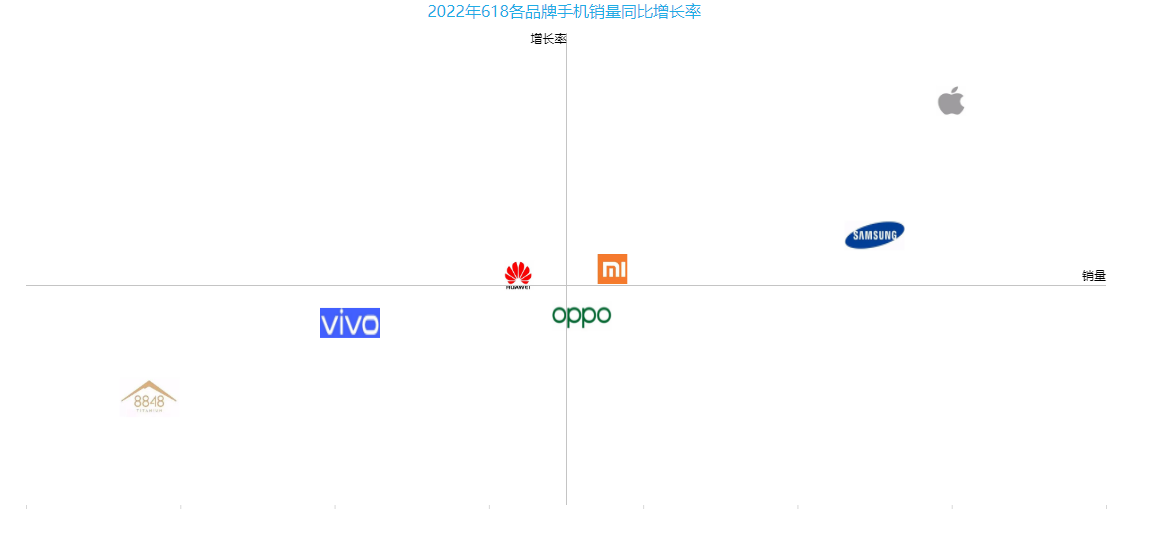
2.4.2 移动端
APP 端和 HTML5 端均支持,效果如下图所示: